Come cambiare posizione su iPhone
Gli smartphone sono lo strumento che oggigiorno utilizziamo tutti per gran parte delle attività quotidiane, che sia una conversazione con gli amici, la prenotazione di una cena al ristorante o la gestione delle proprie finanze, tutto può essere fatto da questi dispositivi.
In alcuni di questi contesti può nascere la necessità di camuffare la posizione dalla quale ci si collega a Internet, magari per accedere a dei contenuti che nella propria area geografica non sono disponibili o per superare delle censure, o magari anche solo per aumentare la propria privacy. Per questa ragione, oggi voglio mostrarti come cambiare posizione su iPhone utilizzando delle app molto intuitive ma al tempo stesso avanzate.
Nello specifico, andremo a vedere come cambiare la tua posizione quando ti colleghi alla rete Internet, ma — per completezza di informazione — anche come cambiare la posizione dell’orologio a schermo e come gestire la posizione delle funzioni di ritrovamento del telefono. A fine lettura, il tuo iPhone avrà certamente meno segreti per te!
Indice
- Come cambiare la propria posizione su iPhone
- Come cambiare posizione ora su iPhone
- Come cambiare la posizione su Dov'è su iPhone
Come cambiare la propria posizione su iPhone
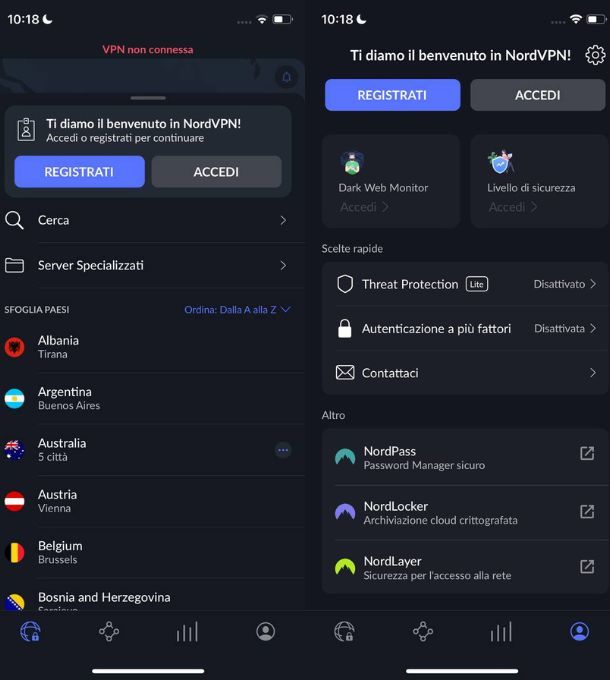
Iniziamo a vedere come cambiare la propria posizione su iPhone, in modo tale da non far vedere a nessuno da dove ti colleghi realmente quando navighi, mantenere la privacy e superare blocchi o censure regionali. Senza contare la possibilità di accedere ai cataloghi esteri dei servizi di streaming o avere sconti sui voli o le vacanze.
Per fare questo hai bisogno di una VPN, la quale serve per instradare la connessione tramite un tunnel privato virtuale il quale cifra la connessione (rendendo quindi i dati della navigazione inaccessibili da parte di malintenzionati e provider Internet) e permette di scegliere da quale Paese fingere di connettersi.
Per fare questo però, a quale VPN puoi rivolgerti? Ce ne sono moltissime ma non tutte sono affidabili allo stesso modo. Bisogna infatti fare attenzione e scegliere quelle che tutelano al massimo la privacy degli utenti non andando a loro volta a tracciare le attività svolte: un esempio è NordVPN. Si tratta di uno dei servizi più conosciuti nel settore, il quale offre tantissimi server di tutto il mondo e funziona — oltre che su iPhone e iPad — su tutti i principali dispositivi e sistemi operativi.
NordVPN è a pagamento e offre un piano base che parte da meno di 4 euro al mese. Comprende anche la Threat Protection Lite che blocca l’accesso a siti Web pericolosi, il password manager NordPass (solo nei piani più avanzati), il Dark Web Monitor che analizza il dark Web per rilevare eventuali leak di dati in cui l’utente potrebbe essere coinvolto e molto altro ancora.
Per ottenere NordVPN non devi far altro che collegarti su questa pagina, premere sul pulsante Acquista ora, quindi fare tap sul pulsante Ottieni [nome piano], inserire il tuo indirizzo email, che verrà usata anche come metodo di creazione di un account e procedere al pagamento con uno dei tanti metodi sicuri supportati (carta, PayPal ecc.).
Una volta fatto questo, potrai scaricare l’app di NordVPN dallo store del tuo device (trovi il link sempre sul sito di NordVPN) sul tuo iPhone. Una volta che l’app è scaricata, non devi far altro che avviarla, premere sul pulsante Accedi e inserire le credenziali che hai utilizzato per la registrazione. A questo punto, avrai accesso a tutte le funzioni dell’app.
Per collegarti a una delle tantissime zone geografiche nel mondo disponibili, dalla Home, scorri verso l’alto per visualizzare tutto l’elenco di server disponibili (ce ne sono anche alcuni dedicati ad alcune attività o con caratteristiche specifiche, es. quelli per il P2P). Quando trovi il Paese giusto, facci tap sopra per avviare la connessione. La prima volta dovrai autorizzare l’installazione del profilo di configurazione della VPN nelle Impostazioni di iOS.
Se vuoi, puoi anche scegliere il collegamento dalla mappa del mondo che si trova in alto, laddove i server sono indicati con dei puntini in giro per i vari Paesi. Per collegarti, facci tap sopra. Quando hai finito, basta premere il pulsante di disconnessione.
Dal menu in basso puoi poi collegare i tuoi dispositivi tramite la funzione Meshnet (l’icona con i quattro cerchi collegati tra loro), la quale ti consente di accedere informa remota ai tuoi dispositivi, oppure dirottare il traffico tramite uno di essi. Infine, premendo sull’icona delle barre, vedi le statistiche dei tuoi collegamenti.
Facile, vero? Se vuoi approfondire di più l’app, ti consiglio di leggere la mia recensione completa di NordVPN.
Se invece volessi dare un’occhiata a cosa altro offre il mercato delle VPN, puoi dare un’occhiata alle offerte di Surfshark (la mia recensione qui), Express VPN e Privado VPN, che rispettano tutte la privacy, funzionano sulla maggior parte dei device e sistemi operativi e offrono tantissimi server da ogni angolo del globo.
Come cambiare posizione ora su iPhone
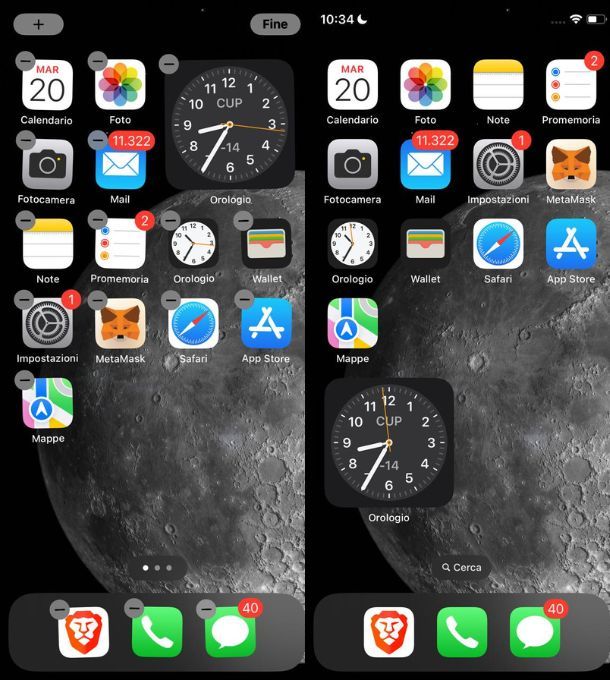
Se volessi sapere come cambiare la posizione dell’orologio su iPhone, non ti servirebbe certo una VPN per farlo, in quanto è una funzione disponibile di default. Siccome però potresti voler cambiare la posizione dell’orologio stesso o il fuso orario del medesimo (quindi la posizione geografica), vediamo entrambe le procedure.
In primis partiamo dal widget dell’orologio, che presumibilmente hai piazzato nella Home screen: per modificare la sua posizione, fai un tap prolungato su di esso e trascinalo dove desideri sullo schermo. Puoi spostarlo anche nelle altre schermate trascinandolo a destra o sinistra; quando hai finito, premi il pulsante Fine.
Qualora, invece, volessi modificare la posizione dell’orologio nella schermata di blocco, mi spiace ma questa cosa non è attualmente possibile.
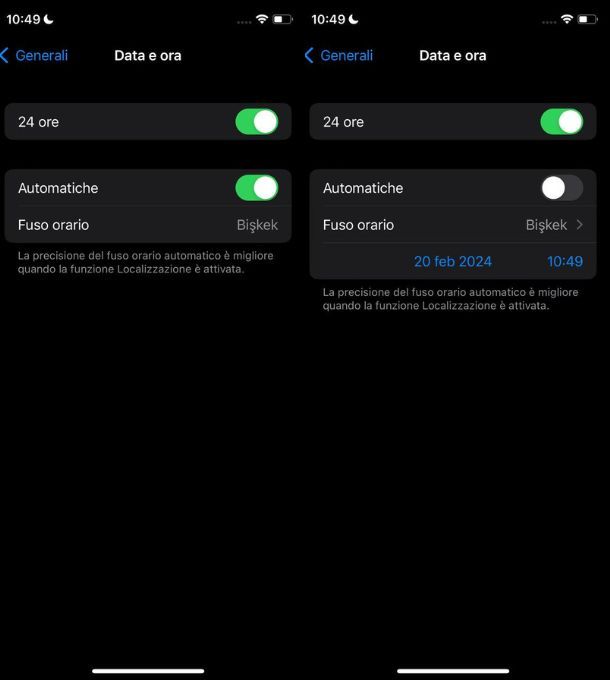
Se invece vuoi cambiare la posizione geografica dell’orologio, le cose possono essere leggermente più complesse. Infatti, se hai attiva una funzione come Tempo di utilizzo o un profilo aziendale con delle restrizioni, non sarai in grado di andare a cambiare il fuso del medesimo. Per farlo devi prima disattivare queste opzioni, poi procedere al cambio.
Dunque, se non hai queste restrizioni attive, per cambiare la zona geografica dell’ora su iPhone devi andare nel menu Impostazioni, poi premere sulla voce Generali seguita da Data e ora. Fatto questo, disattiva la levetta Automatiche nel caso fosse attivo, poi tocca sull’ora due volte e usa il pannello apparso per modificarla. Quando hai finito, tocca un punto esterno al pannello per salvare.
Se però desiderassi che l’ora venga cambiata automaticamente, basta attivare da qui la levetta Automatiche, per consentire l’aggiornamento automatico e, nel caso non fosse attivo, accendere il servizio di localizzazione e permettere di accedere alla posizione all’orologio.
Per farlo, vai nel menu Impostazioni, poi tocca la voce Privacy e sicurezza, infine tocca la voce Localizzazione. Da qui attiva la levetta accanto alla voce Localizzazione, poi scorri in basso e tocca la voce Servizi di sistema. In ultimo, attiva la levetta a fianco della voce Impostazioni fuso orario.
Come cambiare la posizione su Dov’è su iPhone
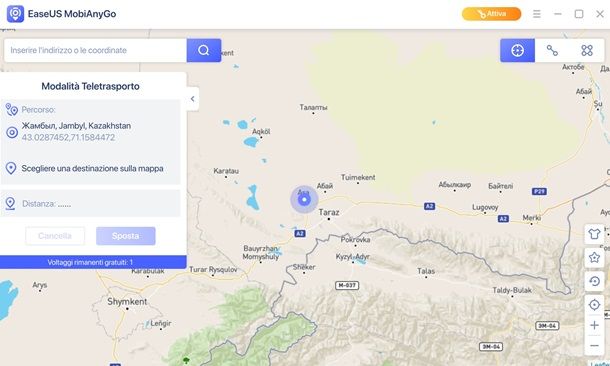
Se invece volessi cambiare la posizione del dispositivo su Dov’è il mio iPhone, le cose si complicherebbero un po’. Infatti Apple crea gli iPhone con questa funzione che si collega direttamente al GPS, quindi dovresti andare a modificare ciò che quest’ultimo legge.
Per farlo non esiste alcuna app nativa dello store e dovresti eseguire il jailbreak solo per poter trovare un tweak per eseguire l’operazione, ma non è consigliabile, in quanto questo potrebbe esporre il tuo telefono a vulnerabilità e malware, quindi meglio optare per un’altra strada.
La soluzione che ti propongo è quella di usare dei software da installare sul tuo PC che ti permettano di farlo, come EaseUS MobiAnyGo, disponibile solo per Windows. Questo programma costa 9,95 euro al mese per 1 dispositivo Apple, ma offre due spostamenti di prova gratuiti che ti permettono di testare il servizio o eseguire lo spostamento che desideri. Quest’ultimo va a installare un’app cin modalità sviluppatore, quindi sebbene iOS mantenga tutte le sue misure di sicurezza, potrebbe rappresentare un potenziale rischio di privacy: usala solo se ne hai la stretta necessità e rimuovila quando non ne avrai più bisogno.
Detto questo, puoi scaricare il programma direttamente da questa pagina premendo sul pulsante Scarica gratis e poi avviare il pacchetto.exe che verrà scaricato. Per installarlo, non devi far altro che avviare il pacchetto.exe ottenuto e premere sul pulsante Sì seguito da Installa. Il programma eseguirà un download di qualche istante, poi premi il pulsante Avvia, accetta i termini di servizio premendo sul pulsante Accetto e premi infine su Inizia.
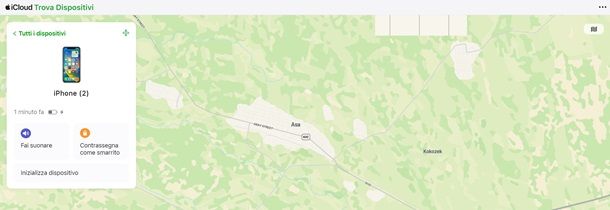
Una volta fatto questo, apri il programma in questione, poi collega l’iPhone al PC via cavo e segui le istruzioni che ti vengono mostrate a schermo. Dovrai attivare la modalità sviluppatore sul tuo iPhone andando nel menu Impostazioni, poi su Privacy e sicurezza, infine toccando la voce Modalità sviluppatore e attivando la relativa levetta.
Fatto questo, dovrai riavviare l’iPhone mantenendolo collegato. Una volta riavviato, premi il pulsante Attivata nella finestra del programma, per visualizzare la mappa con la posizione attuale del telefono. Da qui naviga sulla mappa e scegli un punto a tuo piacimento da usare come nuova posizione, poi premi sul pulsante Sposta, chiudi le app basate sulle posizioni come richiesto e conferma lo spostamento.
Come noterai, anche sulla pagina di iCloud dedicata alla ricerca dei tuoi dispositivi Apple la localizzazione del telefono sarà ora differente. La posizione può rimanere quella impostata anche dopo la chiusura del programma (ma non è detto) ma, se volessi essere certo di ripristinare il corretto funzionamento, ti basterebbe premere il pulsante Riavvia il dispositivo nella finestra che ti appare prima della chiusura.
Questo programma permette inoltre di creare degli spostamenti tra due punti o tra molteplici punti sulla mappa impostando partenza, punti intermedi e destinazione, con la velocità alla quale dovrà muoversi il GPS. Anche qui ci sono due prove gratuite ma è bene notare che il GPS si muoverà in linea retta tra tali punti, quindi va gestito bene il percorso altrimenti sarà palesemente falso tale movimento.

Autore
Salvatore Aranzulla
Salvatore Aranzulla è il blogger e divulgatore informatico più letto in Italia. Noto per aver scoperto delle vulnerabilità nei siti di Google e Microsoft. Collabora con riviste di informatica e cura la rubrica tecnologica del quotidiano Il Messaggero. È il fondatore di Aranzulla.it, uno dei trenta siti più visitati d'Italia, nel quale risponde con semplicità a migliaia di dubbi di tipo informatico. Ha pubblicato per Mondadori e Mondadori Informatica.






